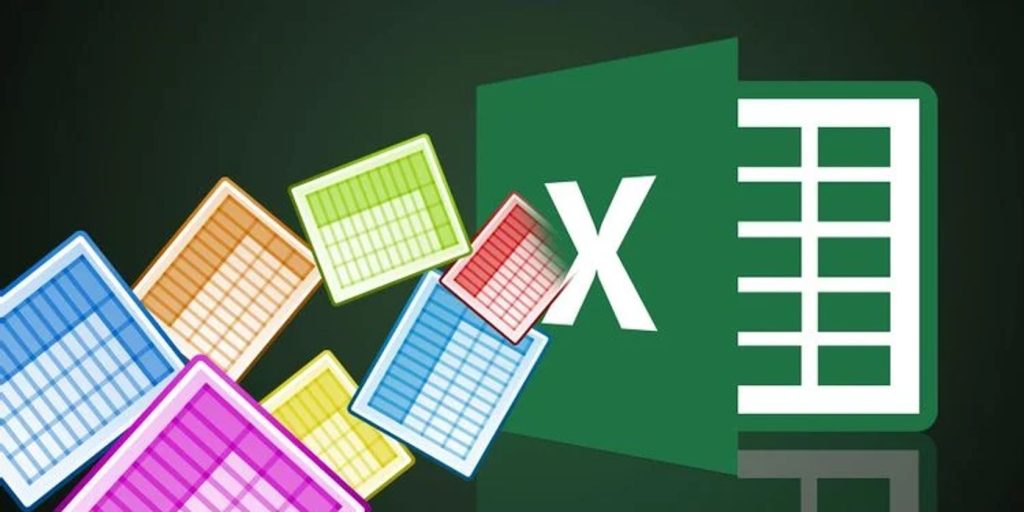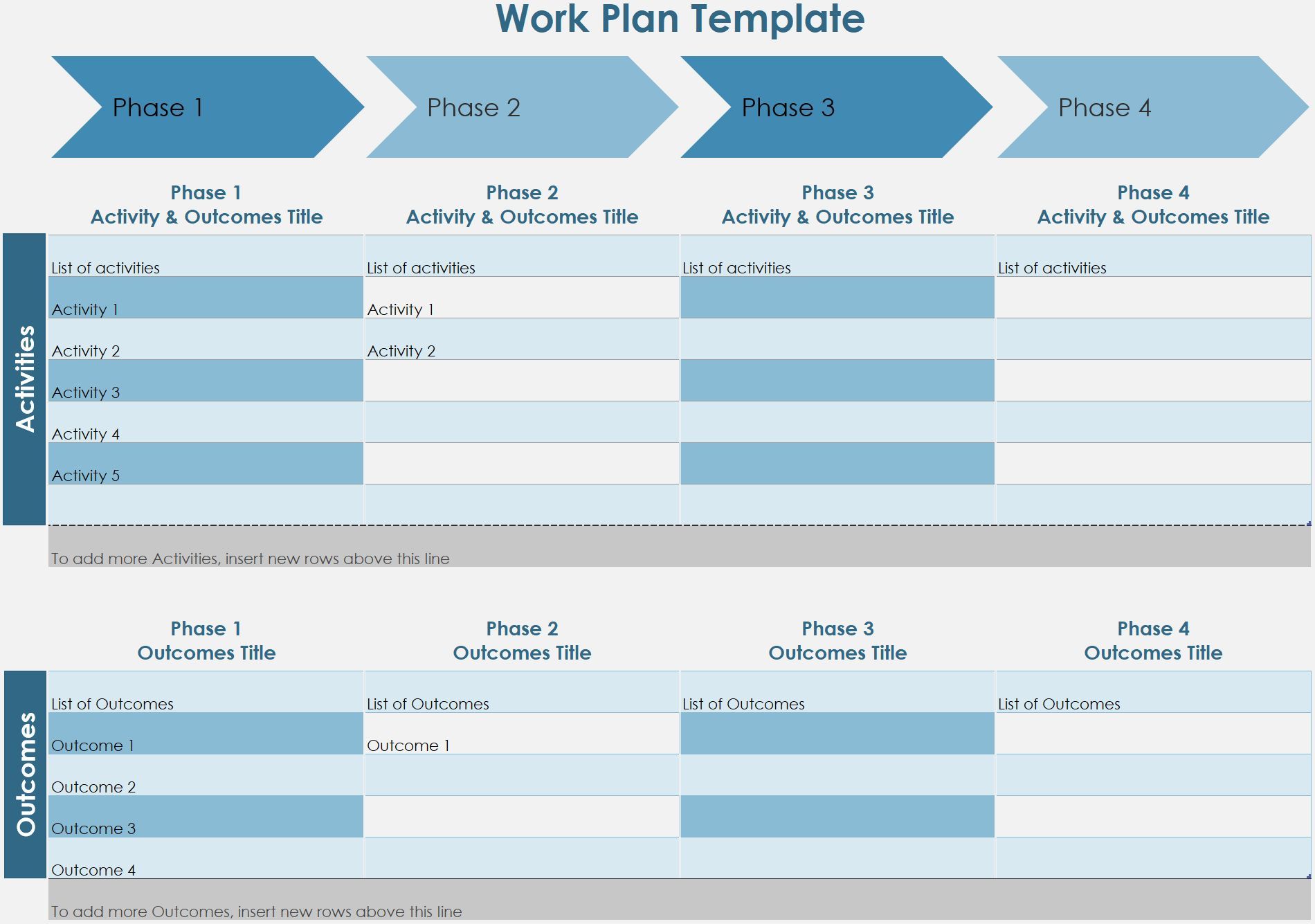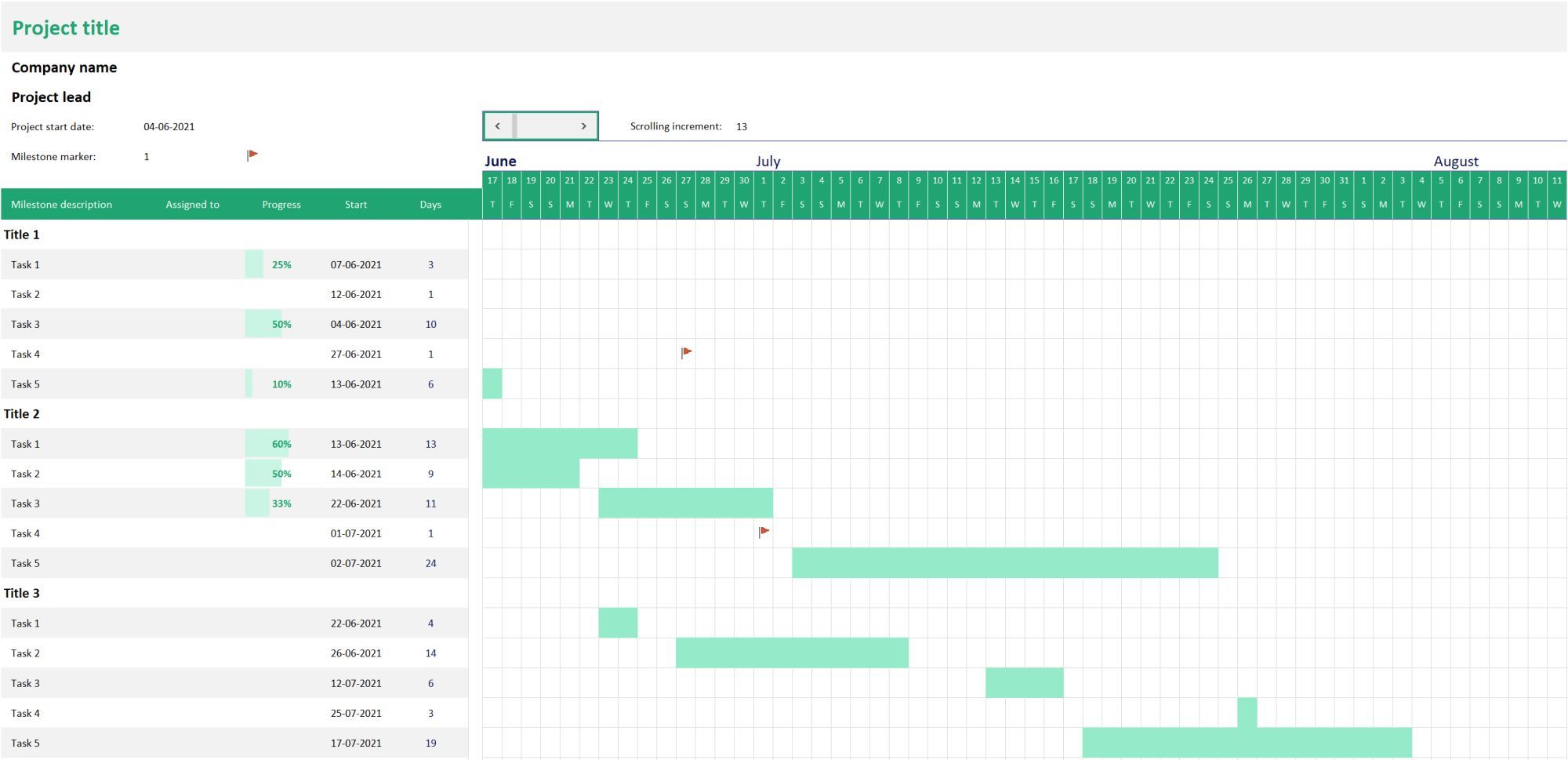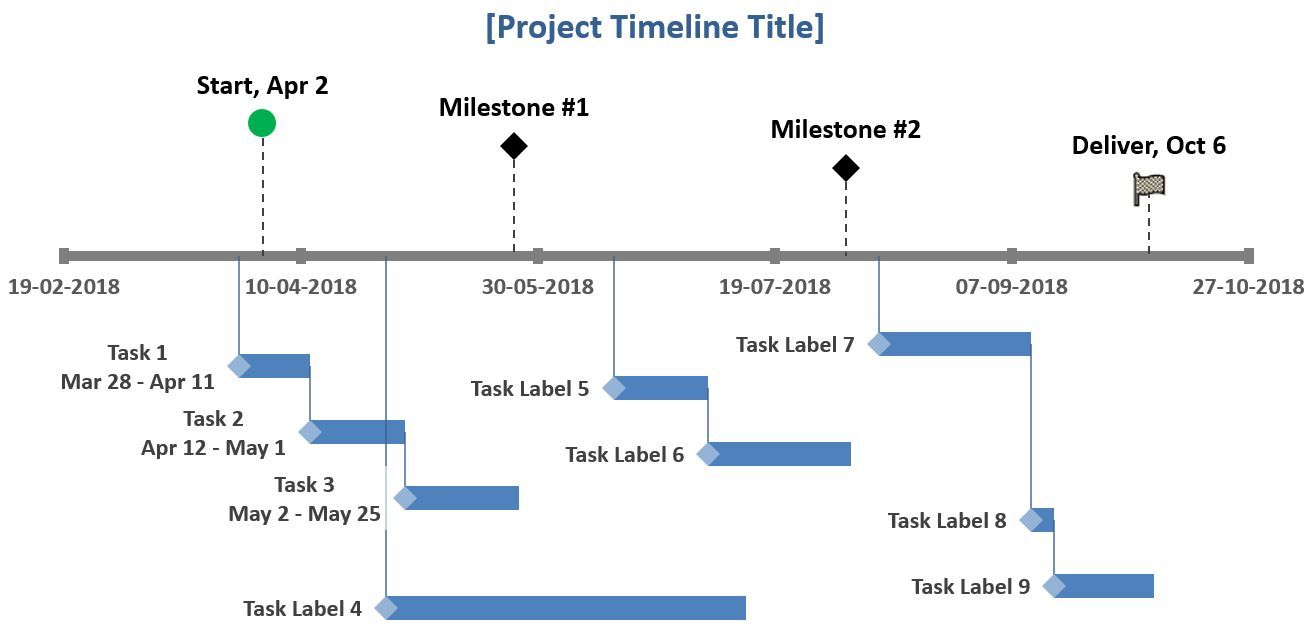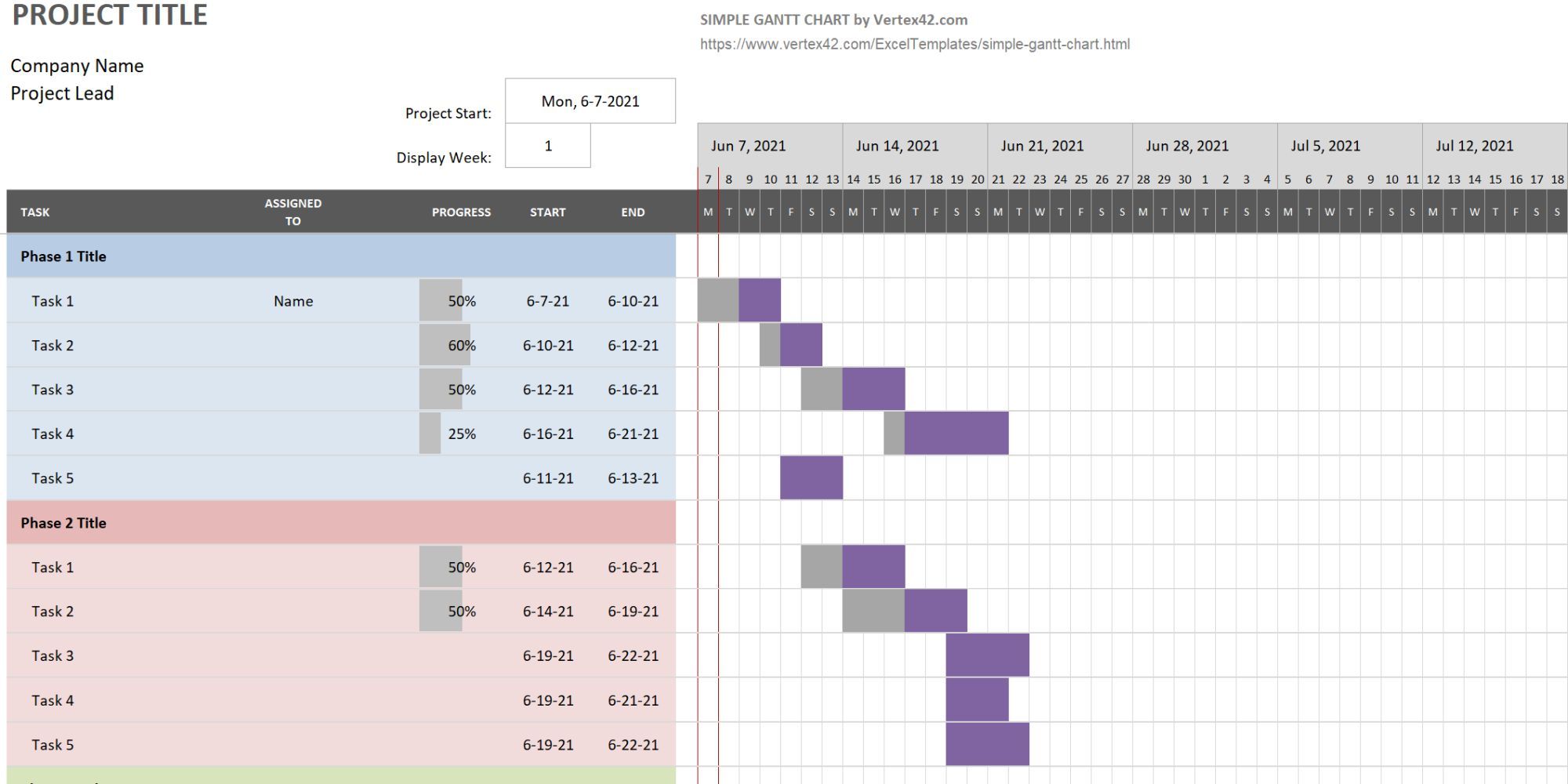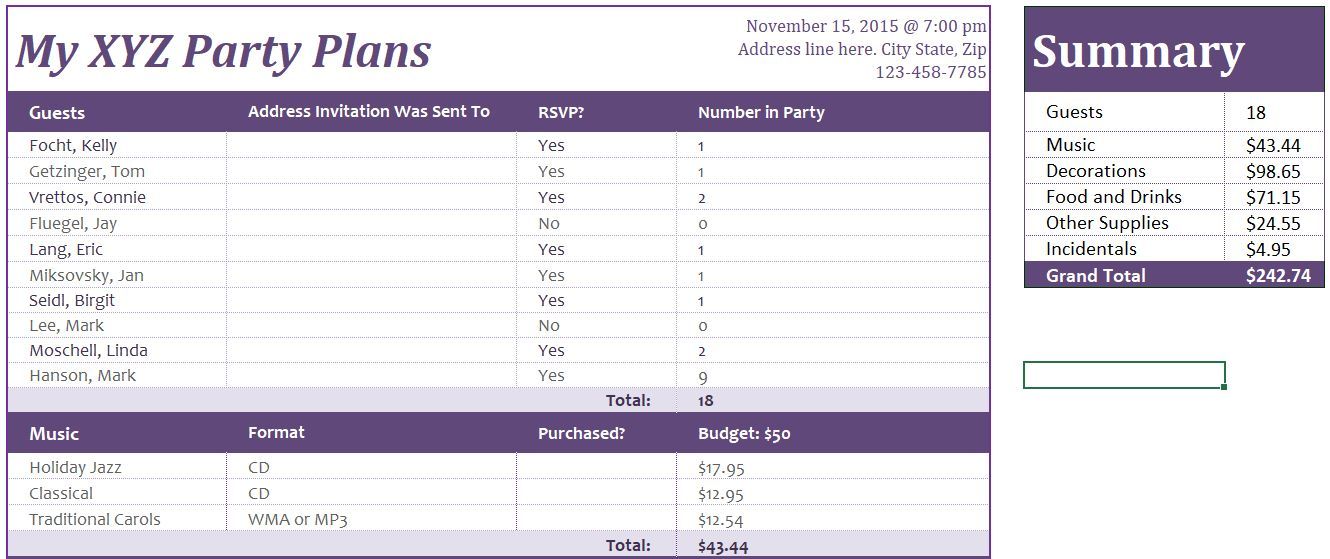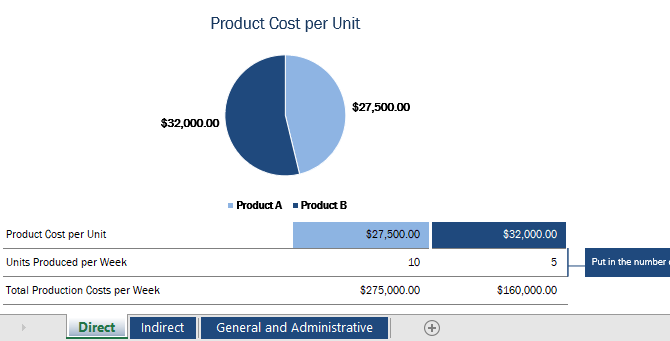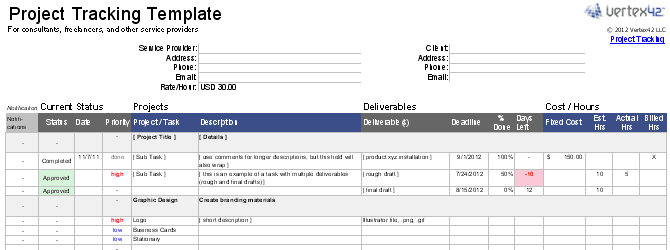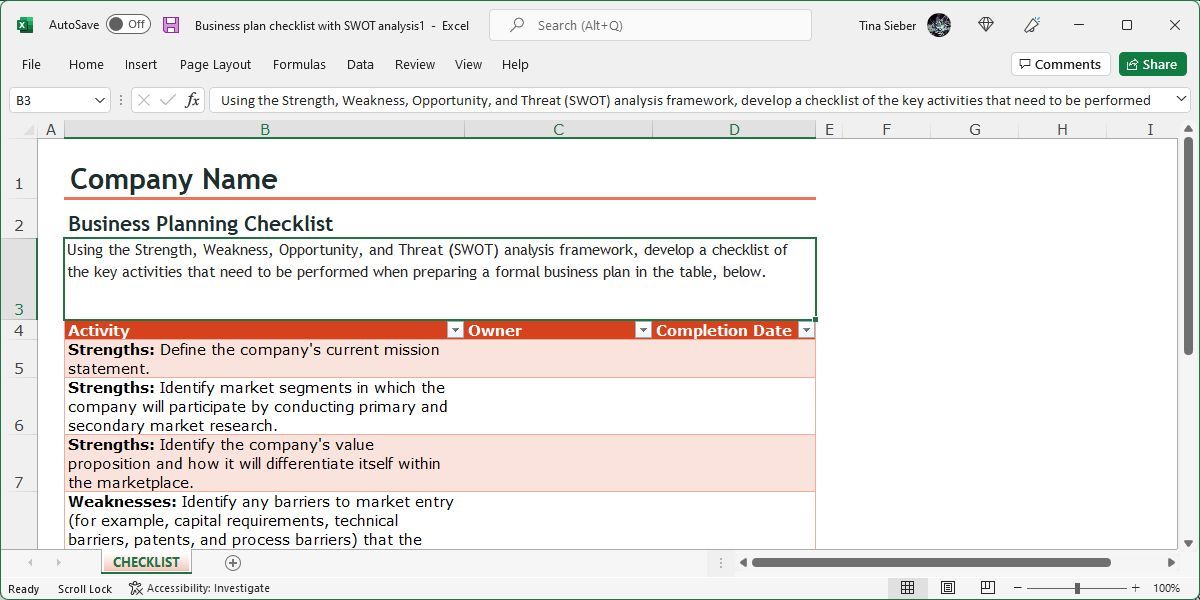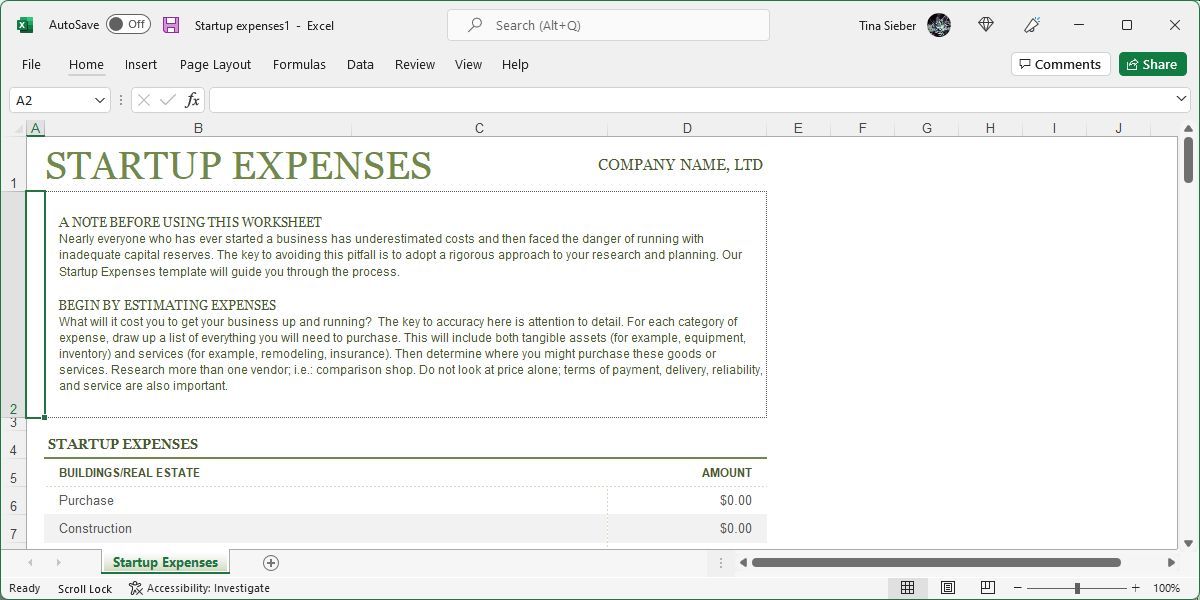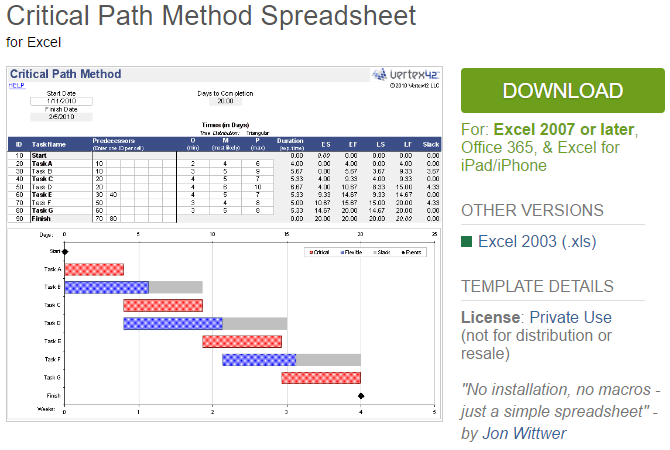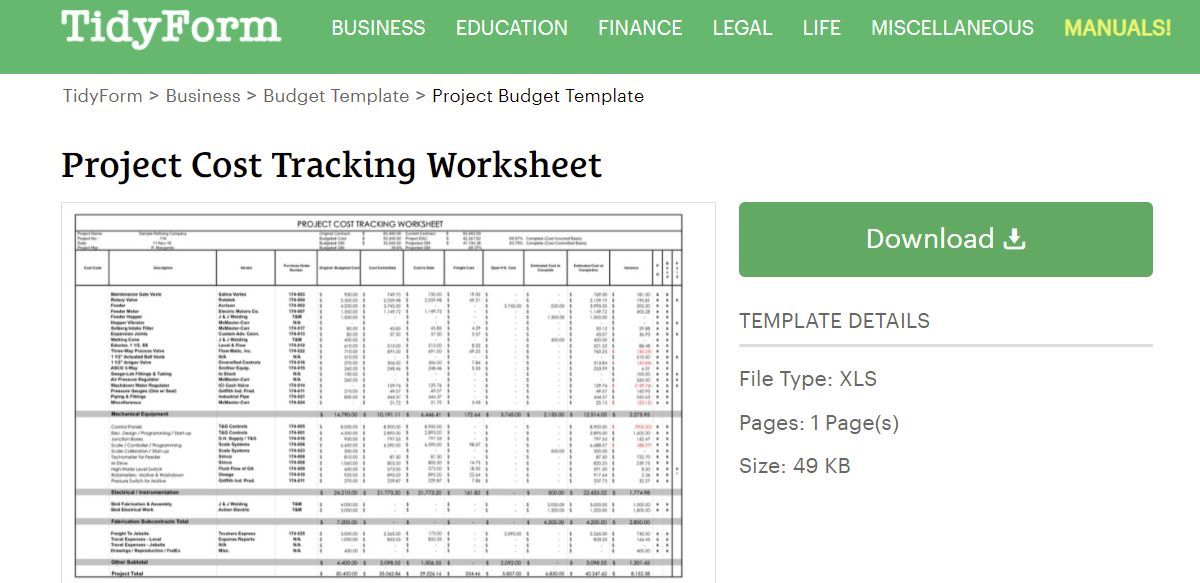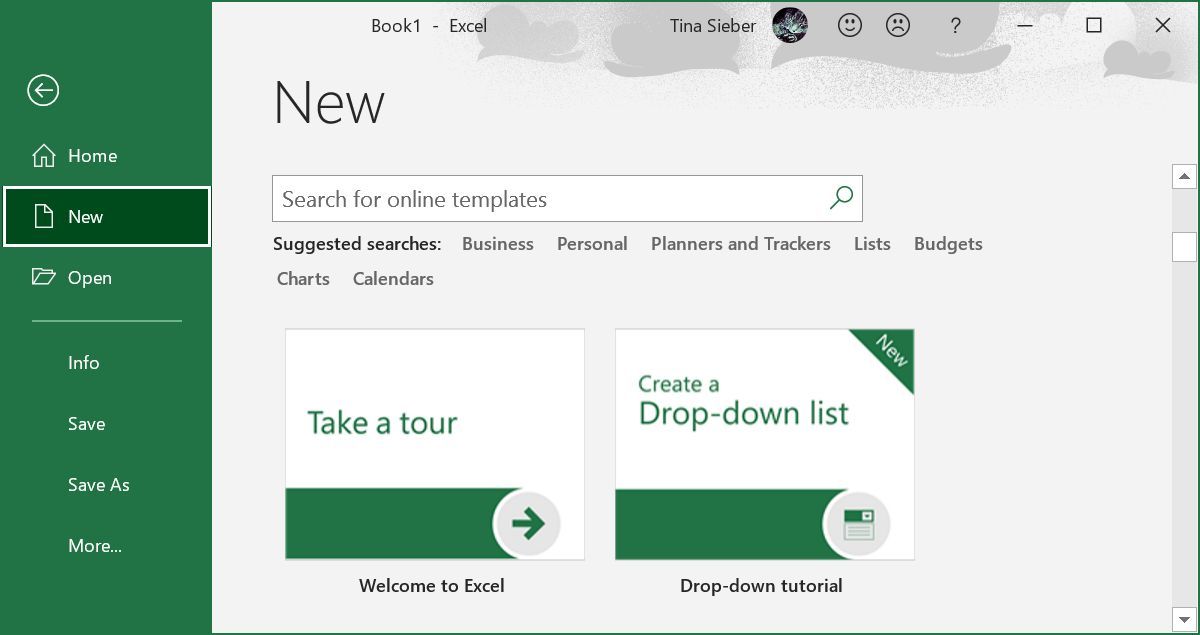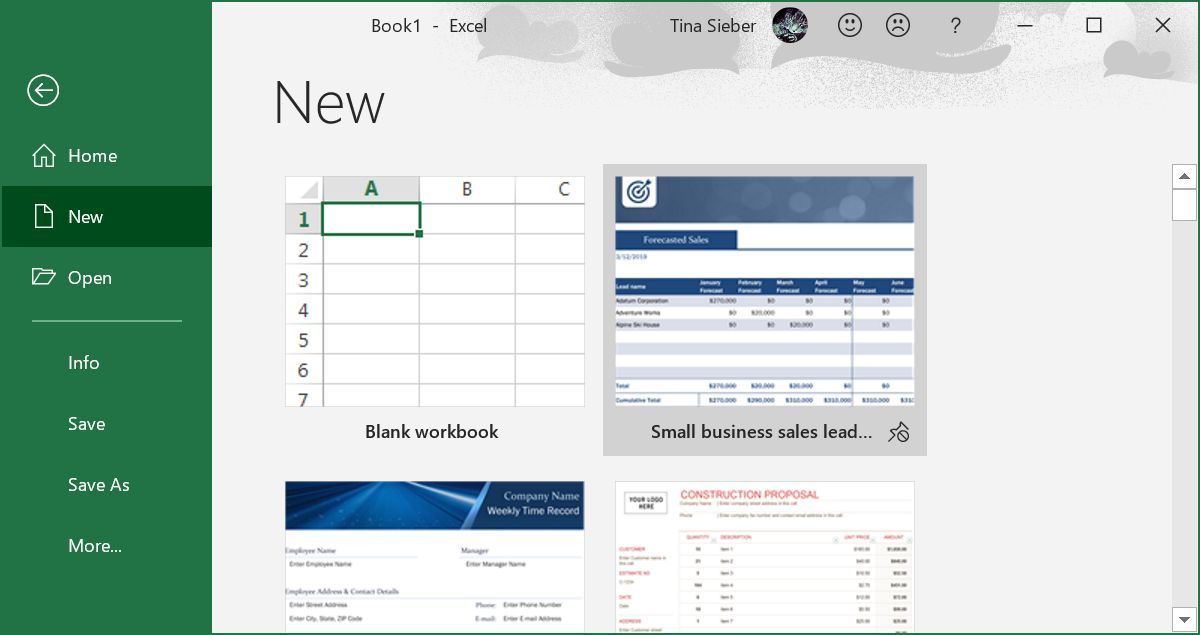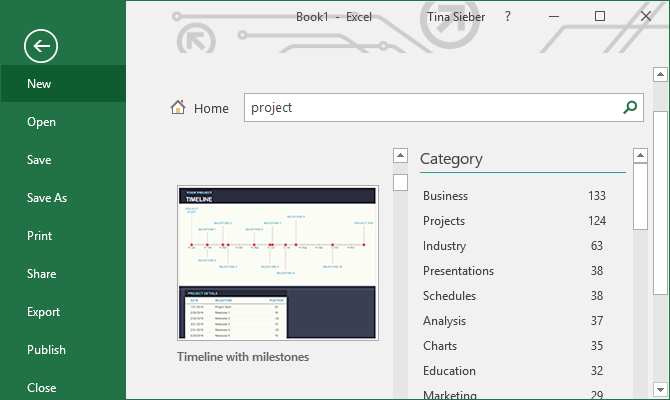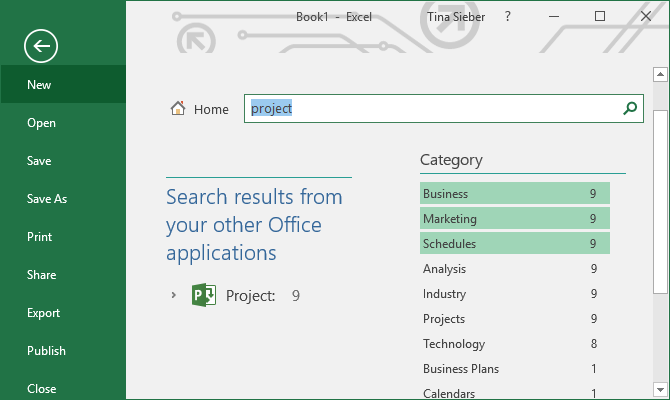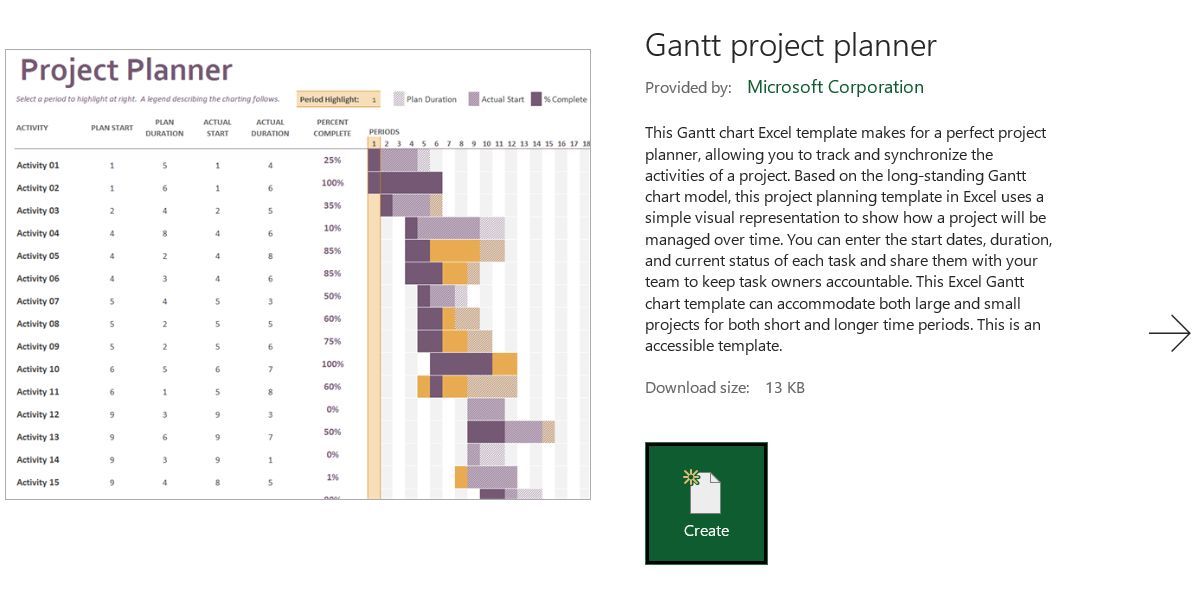.
Os modelos de gerenciamento de projetos são uma ferramenta essencial para replicar projetos bem-sucedidos. Com os modelos gratuitos do Microsoft Excel, você pode transformar suas planilhas simples em poderosas ferramentas de gerenciamento de projetos.
Neste artigo, você encontrará alguns dos modelos mais úteis e gratuitos de gerenciamento de projetos e acompanhamento de projetos do Microsoft Excel que você deseja usar em seu próximo projeto.
Modelos de cronograma de projeto do Microsoft Excel
Vamos dar uma olhada nos melhores modelos de gerenciamento de projetos do Microsoft Excel.
Cobrimos modelos nativos e de terceiros aqui. Para encontrar os modelos de planilha do Excel pré-instalados, abra o Excel e procure a respectiva palavra-chave no Novo tela do documento.
Se você já estiver no Excel, vá para Arquivo > Novo para abrir a pesquisa de modelos. Verifique a seção Gerenciando modelos do Microsoft Excel abaixo para obter mais detalhes.
O Excel vem com várias linhas do tempo e modelos de gráficos de Gantt fornecidos pela Microsoft, mas também integra modelos do Vertex42, um dos recursos de terceiros mais populares para planilhas.
1. Cronograma do Plano de Trabalho
O modelo Cronograma do Plano de Trabalho é adequado para um projeto básico com várias fases. Ao inserir seus dados na planilha, o roteiro será atualizado automaticamente. Este modelo vem pré-instalado no Microsoft Excel 2016 e superior.
2. Gráfico de Gantt de rastreamento de datas
Os gráficos de Gantt são essenciais no conjunto de ferramentas de todos os gerentes de projeto. Eles ajudam você a visualizar o fluxo de suas tarefas e acompanhar o progresso.
Com este modelo, você pode criar um gráfico de Gantt abrangente com o mínimo de esforço. Basta inserir cada tarefa, completa com uma descrição, a quem é atribuída, uma porcentagem para indicar o progresso, uma data de início e dias alocados até a conclusão. Este modelo é um padrão do Microsoft Excel.
3. Marco e Cronograma do Projeto de Tarefa
Se você deseja integrar marcos em um cronograma básico, este modelo fornecido pela Vertex42 é ideal. Ele combina os melhores elementos de um gráfico de Gantt, ou seja, a visualização do fluxo de tarefas, com marcos pairando acima da linha do tempo.
Basta preencher as respectivas tabelas para preencher o visual. Você pode encontrar esse modelo pesquisando no Excel.
Modelos de Plano de Projeto do Excel
Um plano de projeto é um documento que pode exigir gráficos do Excel, mas é composto no Microsoft Word. Para projetos básicos, no entanto, você pode se safar apenas com um documento do Microsoft Excel.
4. Gráfico de Gantt Simples
Ao pesquisar o repositório de modelos do Excel em busca de modelos de plano de projeto, você encontrará principalmente diferentes variações do gráfico de Gantt, incluindo este Gráfico de Gantt Simples da Vertex42. O que o diferencia do gráfico de Gantt acima é a inclusão das fases do projeto. Este modelo está incluído no Microsoft Excel.
5. Modelo de Planejador de Eventos
Um plano de projeto realmente não é algo que você normalmente monta no Excel. No entanto, se você está planejando um projeto pequeno, como uma festa, você só precisa de um modelo de uma página que liste as tarefas essenciais e permita definir um cronograma e um orçamento. Este modelo do Office Templates Online é um ótimo começo.
Modelo de Rastreador de Projeto Excel
Uma busca por um rastreador trará uma mistura selvagem de modelos de planilhas do Excel pessoais e relacionados a negócios para rastreamento. No entanto, você pode restringir sua pesquisa selecionando categorias relacionadas à tarefa de gerenciamento de projetos com a qual está lidando.
6. Rastreador de custos baseado em atividades
Este modelo de acompanhamento pode ajudá-lo a obter uma visão geral dos custos diretos, indiretos e gerais e administrativos do produto.
7. Modelo de acompanhamento do projeto
Este modelo Vertex42 é essencial se você estiver lidando com vários clientes, projetos e/ou entregas diferentes. Ele combina detalhes do projeto, despesas, status de tarefas e datas de vencimento.
Modelos de Plano de Negócios
O Microsoft Excel 2016 tinha sua própria categoria para planos de negócios. Você pode pesquisar a palavra-chave negócios e selecione o Planos de negócios categoria à direita.
No Excel 2019 e em diante, você pode executar qualquer uma das consultas, mas a última perde alguns modelos, enquanto a primeira pode ser opressiva. Recomendamos verificar o seguinte.
Lista de verificação do plano de negócios
Criar um plano de negócios pode ser um projeto complexo por si só. Esta lista de verificação irá ajudá-lo a cobrir todas as suas bases, orientando-o através do processo usando uma análise SWOT (forças, fraquezas, oportunidades, ameaças).
Observe que você encontrará dois modelos semelhantes no Excel, mas ambos são listas de verificação de análise SWOT idênticas, diferindo apenas em sua formatação.
Despesas iniciais
Este modelo é um excelente ponto de partida para um empresário iniciante que precisa de ajuda para projetar os custos de seu empreendimento. O modelo o guiará pelos ativos e serviços mais comuns que seu novo negócio pode exigir.
Depois de preencher todas as despesas potenciais, você terá uma ideia muito melhor de quanto financiamento precisará levantar para colocar seu negócio em funcionamento. Para mais modelos de plano de negócios, dê uma olhada em nosso artigo dedicado.
Pesquisar modelos on-line
Não foi possível encontrar o modelo de gerenciamento de projeto exato que você precisa no Excel? Recorra a um recurso on-line de terceiros para obter uma ampla seleção de modelos de planilha do Excel. Recomendamos os seguintes sites.
Vertex42
Este site tem alguns ótimos modelos de gerenciamento de projetos para o Microsoft Office 2003 e superior. O site observa que seus modelos estão principalmente relacionados ao cronograma do projeto. Qualquer coisa mais complicada pode exigir o Microsoft Project ou outro software de gerenciamento de projetos.
Na página dedicada ao gerenciamento de projetos, você encontrará uma lista de material útil, incluindo, mas não limitado a:
Cada página contém um resumo rápido do que o modelo faz, um ou mais modelos e mais dicas e truques para a respectiva ferramenta de gerenciamento de projeto. É um ótimo recurso para gerentes de projeto iniciantes.
TidyForm
O TidyForm tem uma seleção respeitável de modelos de gerenciamento de projetos do Microsoft Excel. As categorias mais populares estão listadas na página inicial. Se você não conseguir identificar imediatamente o que precisa, mude para a seção Negócios ou experimente o recurso de pesquisa.
Ao rolar para o final de uma seção, você verá uma lista de categorias populares e categorias relacionadas. Isso pode ser útil ao tentar encontrar o modelo certo. Recomendamos as seguintes páginas:
Ainda procurando o modelo perfeito? Você pode ter que criar modelos personalizados do Excel para obter exatamente o que deseja.
Gerenciando modelos do Microsoft Excel
Primeiro, vamos ver quais modelos você já instalou no Microsoft Excel. Para esta demonstração, usamos o Excel 2019, mas o procedimento é semelhante no Microsoft Office 2013 e no Office 2016.
Modelos padrão
Quando você inicia o Microsoft Excel, a primeira janela que você vê contém um campo de pesquisa para modelos online. Quando estiver começando em uma pasta de trabalho existente, vá para Arquivo > Novo para chegar à mesma visão.
O Microsoft Excel vem com uma seleção de modelos pré-instalados. Eles estão listados abaixo do campo de pesquisa. Você pode fixar seus favoritos clicando no respectivo símbolo no canto inferior direito da lista.
Pesquise on-line por mais modelos de projeto (Excel 2016)
Pesquisar o tipo de modelo que você precisa é a maneira mais rápida de localizá-lo. Por exemplo, se você pesquisar o termo “projeto”, também poderá ver as categorias de modelo listadas ao lado dos modelos que correspondem à sua pesquisa. O recurso de categoria não aparece mais no Excel 2019.
Restrinja sua pesquisa (Excel 2016)
Um recurso interessante é que você pode restringir sua pesquisa selecionando várias categorias. Isso ajuda a excluir modelos que podem corresponder à sua palavra-chave, mas não à categoria desejada. Por outro lado, você pode descobrir que o modelo perfeito não está disponível no Microsoft Excel.
Visualizar e criar seu modelo
Ao clicar em um modelo, você verá uma visualização com uma breve descrição do que o modelo oferece. Você também pode fixar o modelo em sua visualização; o símbolo fica no canto superior direito.
Para baixar e usar um modelo, clique no Criar botão, que abrirá uma nova pasta de trabalho do Microsoft Excel com o modelo pré-preenchido.
Modelo Pronto, Definir, Ir
Agora que você tem todos os modelos de gerenciamento de projetos de que precisa, talvez esteja interessado em ferramentas, dicas e truques adicionais. Por exemplo, você pode criar um painel do Excel interativo personalizado para gerenciar dados em seus projetos. As possibilidades são infinitas.
.